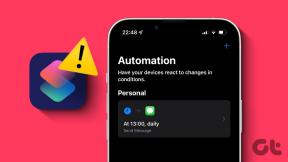Prisiminkite paskutinį paleisti vaizdo įrašo poziciją „Windows Media Player“.
Įvairios / / December 02, 2021

Vienas mano draugas, kuris kitą dieną atėjo išgerti arbatos, pamatė šią nuostabią savybę ir paklausė, ar tą patį galima padaryti Windows Media Player.Jei atvirai, aš nesu Windows Media Player gerbėjas. Tiesą sakant, tai būtų paskutinis žaidėjas žemėje, kuriuo mėgaujuosi paleisti mano vaizdo failus. Tačiau kadangi tai numatytasis medijos leistuvas, tiekiamas sistemoje „Windows“, yra tikimybė, kad neįtikėtinas skaičius jūsų naudojasi kiekvieną dieną. Taigi, mes turime išsiaiškinti atsakymą į mano draugo užklausą. Ir mes jau turime!
Šiandien pasidalinsime nuostabiu triuku, kurį naudodami galėsite prisiminti paskutinę sužaistą poziciją filmus „Windows Media Player“ ir atnaujinkite juos automatiškai tuo metu, kai paleidžiate vėl. Gana naudinga, tiesa? Taigi pažiūrėkime, kaip galime tai pasiekti.
„MyMediaBookmarks“ įskiepis, skirtas „Windows Media Player“.
1 žingsnis: Uždarykite bet kurį sistemoje veikiančią „Windows Media Player“ egzempliorių, kad užtikrintumėte sklandų diegimą. Tai padaręs, atsisiųskite ir įdiekite „MyMediaBookmarks“. (ATNAUJINTI: Šis įrankis nebepasiekiamas) jūsų kompiuteryje. Diegimo procesas yra pakankamai paprastas, tiesiog atlikite ekrane pateikiamus veiksmus, kad užbaigtumėte sąranką.
2 žingsnis: Sėkmingai įdiegę paleiskite „Windows Media Player“. Pagal numatytuosius nustatymus papildinys bus įkeltas automatiškai. Dėl kokių nors priežasčių, jei papildinys neįsijungia pats, atidarykite Įrankiai –> Papildinyssmėlis pasirinkite „MyMediaBookmarks“ papildinį. Norėdami atidaryti papildinio konfigūraciją, spustelėkite Parinktys.

3 veiksmas: „MyMediaBookmarks“ nustatymų lange įgalinkite paslaugą ir patikrinkite Automatiškai atnaujinti vaizdo failus. Jei norite automatiškai atnaujinti garso failus, taip pat pažymėkite atitinkamą parinktį.

4 veiksmas: Atkūrimo laiko parinktis atnaujinant vaizdo įrašą atsukama tam tikru laiku, kad galėtumėte gražiai pasivyti filmą. Pagal numatytuosius nustatymus laikas nustatytas kaip 5 sekundės ir tai pakankamai gerai, jei manęs paklaustumėte.
5 veiksmas: Peržiūrėkite failų tipus, kuriuos papildinys stebės, kad būtų pažymėtas Failų tipų skirtukas. Galite lengvai įtraukti į sąrašą arba ištrinti iš jo.

Dabar kiekvieną kartą, kai uždarote medijos leistuvą vaizdo įrašo viduryje, papildinys pažymės paskutinį konkretaus vaizdo įrašo leidimo laiką ir automatiškai tęs jį kitą kartą, kai paleisite failą. Jei norite išvalyti visas žymes, kurias įrašė papildinys, atidarykite papildinio nustatymus ir spustelėkite Išvalyti visus žymių mygtukus.
Išvada
Tai buvo beveik viskas apie papildinį. Esu tikras, kad šis triukas pašalino vieną iš „Windows Media Player“ trūkumų, bet patariu tokie žaidėjai kaip VLC ir GOM. Visais aspektais jie yra daug geresni nei „Windows Media Player“.
Populiariausi vaizdo kreditai: gadl